这篇文章主要介绍了怎么设置win7系统密码永不过期的相关知识,内容详细易懂,操作简单快捷,具有一定借鉴价值,相信大家阅读完这篇怎么设置win7系统密码永不过期文章都会有所收获,下面我们一起来看看吧。
设置win7系统密码永不过期的方法
具体步骤:
1. 点击桌面左下角的开始菜单,在弹出的窗口中选择右侧的“运行”程序,或者按下键盘上的“win”徽标键和“R”键。
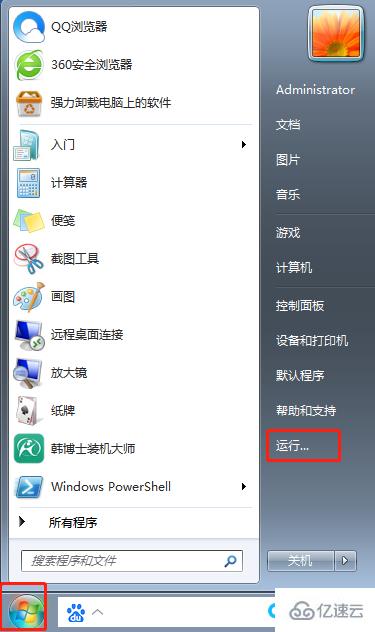
2. 在弹出的运行窗口中输入命令“lusrmgr.msc”后点击“确定”。
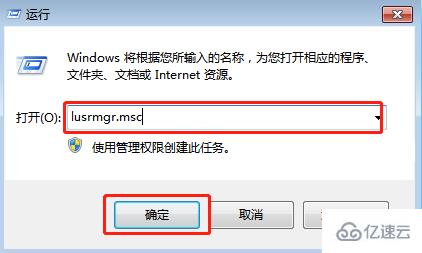
3. 此时会打开电脑“本地用户和组”窗口,点击左侧的“用户”,在右边选择当前正在使用的账户后,右键选中并点击“属性”。
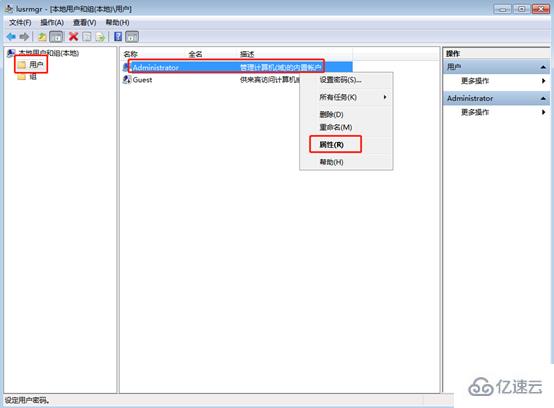
4.在弹出的属性窗口中,将“密码永不过期”前的选项框勾选之后点击“确定”。
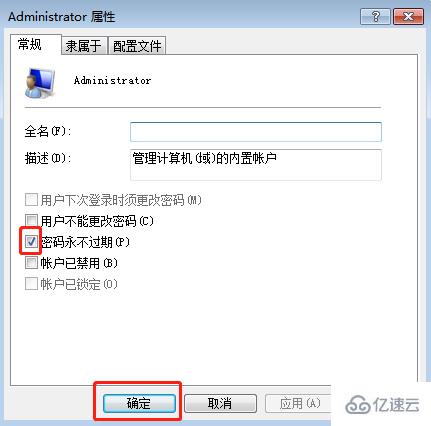
关于“怎么设置win7系统密码永不过期”这篇文章的内容就介绍到这里,感谢各位的阅读!相信大家对“怎么设置win7系统密码永不过期”知识都有一定的了解,大家如果还想学习更多知识,欢迎关注亿速云行业资讯频道。
亿速云「云服务器」,即开即用、新一代英特尔至强铂金CPU、三副本存储NVMe SSD云盘,价格低至29元/月。点击查看>>
免责声明:本站发布的内容(图片、视频和文字)以原创、转载和分享为主,文章观点不代表本网站立场,如果涉及侵权请联系站长邮箱:is@yisu.com进行举报,并提供相关证据,一经查实,将立刻删除涉嫌侵权内容。